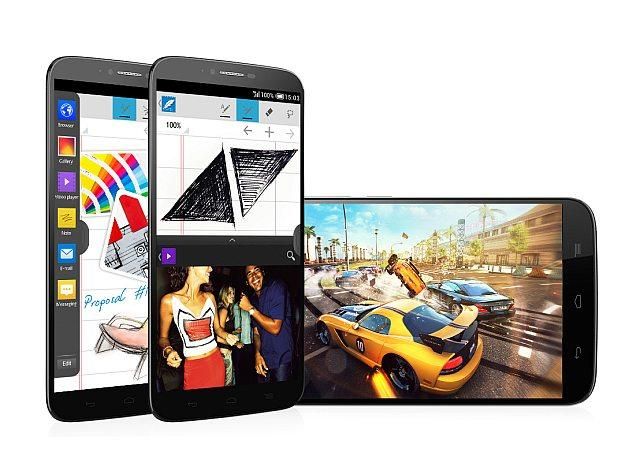Kaip ištaisyti mikrofoną, kurio trūksta klaviatūroje

Na, kuo daugiau mes turime rašyti savo telefonuose, tuo labiau suprantame, kad kaip patogu spausdinti balsu. Žinoma, jis nėra tobulas, tačiau tikrai artėja. Kadangi belaidės ausinės šiuo metu yra labai įniršusios, rašymas balsu naudojamas labiau nei bet kada iš tikrųjų. Šiame straipsnyje mes kalbėsime apie tai, kaip ištaisyti mikrofoną, kurio trūksta klaviatūroje. Pradėkime!
Tuo tarpu vartotojai taip pat pastebėjo, kad jų klaviatūrose trūksta jų mikrofono piktogramos. Jei jūs, vaikinai, esate vienas iš jų, tada jūs galite tai padaryti.
Kas yra spausdinimas balsu?
Kaip rodo terminas, spausdinimas balsu iš tikrųjų yra susiejimo forma, fiziškai neliečiant klaviatūros, jei tai virtuali ar fizinė. Ši koncepcija nėra nauja, ji taip pat egzistuoja nuo 2000-ųjų pradžios.
ką daryti, jei „Amazon“ paketas niekada neatvyko
Tačiau, kai mes einame link bekontakčio bendravimo kartu su belaidėmis ausinėmis ir daugeliu kitų tokių įrenginių, spausdinimas balsu taip pat pasistūmėjo į priekį. Rašymas balsu priklauso nuo kalbos atpažinimo. Tai anaiptol nėra lengvas žygdarbis, nes kalbų ir tarmių skaičius pasaulyje yra stulbinantis. Tačiau pastaraisiais metais matėme, kaip technologijos pražysta kiekviename komunikacijos aspekte.
Ši neįtikėtina technologija taip pat nėra prieinama tiesiai ant delno. Rašymas balsu iš esmės yra integruotas beveik kiekvienoje virtualioje „Google Play“ parduotuvės klaviatūroje. Naudojant teksto rinkimą balsu, nebereikia fiziškai rašyti ir savo telefone. Paprasčiausiai kalbate telefonu, o balso atpažinimo variklis taip pat paverčia jūsų kalbą tekstu.
„Gboard“ trūksta mikrofono piktogramos?
„Google“ klaviatūra arba „Gboard“ yra „Google“ virtuali klaviatūra, kurią galima atsisiųsti iš „Google Play“ parduotuvės. Tačiau „Google“ įrenginiai, tokie kaip „Pixel“ serija, yra iš anksto įkelti, bet kuris vartotojas gali atsisiųsti ir įjungti klaviatūrą savo įrenginyje.
Galimi pataisymai:
Jei pastebėjote, kad trūksta „Google“ klaviatūros mikrofono mygtuko. Dabar pateikiame keletą galimų sprendimų, kurie padės jums tai susigrąžinti.
Išvalyti programų saugyklą
Iš esmės atrodo, kad tai yra plačiausiai naudojamas problemos sprendimas. Išvalius klaviatūros programos saugyklą (išvalius jos duomenis), ištrinami visi pakeitimai ir nuostatų nustatymai. Tai, ką sukūrėte programoje, ir iš naujo nustatykite jos pradinius nustatymus.
- Norėdami išvalyti „Gboard“ programos saugyklą, eikite į įrenginio nustatymus. Dabar eikite ir į „Apps“. Čia turite ieškoti „Gboard“ programos. Jei jo nerandate, viršutiniame skydelyje įjunkite „Visos programos“.
- Dabar eikite į „Storage“. Ekrano apačioje tiesiog spustelėkite „Išvalyti talpyklą“ ir „Išvalyti duomenis“.

- Eikite į priekį ir tada atidarykite teksto žinučių programą, kad patikrintumėte, ar tai išsprendė problemą, ar ne.
Patikrinkite mikrofono leidimus
Rašymo balsu funkcijai reikalinga klaviatūra, kad ji iš tikrųjų galėtų pasiekti jūsų įrenginio mikrofoną. Tai daro per užklausų leidimus. Jei jis negauna šių leidimų, jis iš tikrųjų negalės pasiekti mikrofono.
- Norėdami įjungti „Gboard“ programos mikrofono leidimą, tiesiog atidarykite įrenginio nustatymus ir eikite į „Programos“> „Gboard“.
- Dabar slinkite žemyn iki „Leidimai“. Spustelėkite „Mikrofonas“ ir pasirinkite „Leisti“
Įjunkite rašymą balsu
Tai yra paprastas variantas, tačiau visada verta patikrinti. Pagal numatytuosius nustatymus, kai jūs atsisiunčiate „Gboard“, įgalinamas ir spausdinimo balsu nustatymas. Tačiau jūs galite jį išjungti per klaidą.
Jei norite įgalinti rašymą balsu „Gboard“, tiesiog atidarykite įrenginio nustatymus. Taip pat eikite į Bendrasis valdymas> Kalba ir įvestis> Ekrano klaviatūra.
Pasirinkite „Gboard“, kad atidarytumėte „Gboard“ programos nustatymą. Eikite į „Rašymas balsu“ ir įjunkite parinktį „Naudoti rašymą balsu“.
„Galaxy J7“ patikslinkite apžvalgas

Išjunkite greitesnį rašymą balsu
Spartesnis teksto rinkimas balsu yra tikrai nauja funkcija, kurią „Google“ iš tikrųjų pradėjo naudoti savo „Pixel“ įrenginių linijoje. Idėja yra sumažinti vėlavimą tarp kalbos atpažinimo ir transkripcijos. Tačiau nemažai vartotojų nustatė, kad šios funkcijos išjungimas, atrodo, padeda išspręsti problemą. Taigi kodėl gi neišleidus iš tikrųjų?
Norėdami išjungti greitą rašymą balsu (jei turite), eikite į įrenginio nustatymus. Vykdykite pirmiau pateiktą vadovą, kad pereitumėte į Bendrąjį valdymą> Kalba ir įvestis> Ekrano klaviatūra> „Gboard“.
Dabar skiltyje „Rašymas balsu“ išjunkite „Spartesnis rašymas balsu“. Dabar paleiskite telefoną iš naujo ir patikrinkite klaviatūrą.
„Samsung“ klaviatūroje trūksta mikrofono piktogramos
„Samsung“ klaviatūra iš tikrųjų yra visiškai įrengta virtuali klaviatūra, iš anksto įkelta kartu su visais „Samsung“ įrenginiais. Klaviatūra iš esmės palaiko jaustukus, taip pat specialų GIF mygtuką. „Samsung“ įrenginiai iš tikrųjų negali pašalinti „Samsung“ klaviatūros, tačiau jie vis tiek gali naudoti trečiųjų šalių klaviatūras. „Samsung“ klaviatūrą galima atsisiųsti tik iš „Galaxy Store“ arba įdiegus APK.
Galimi pataisymai
Jei pastebėjote, kad trūksta „Samsung“ klaviatūros mikrofono mygtuko. Čia yra keletas galimų sprendimų, kurie padės jums jį susigrąžinti.
Įjunkite „Google“ rašymą balsu
Keista, kad „Samsung“ klaviatūra iš tikrųjų naudoja „Google“ balso atpažinimo funkciją, kad jūsų balsas būtų perrašytas į tekstą. Vietoj savo „Bixby“ balso. Taigi, jei jūsų vaikinai neįjungė rašymo „Google Voice“, nematysite klaviatūroje rodomo mikrofono mygtuko.
- Norėdami įgalinti „Google“ rašymą balsu, eikite į įrenginio nustatymus. Dabar eikite į skiltį Bendrasis valdymas> Kalba ir įvestis> Ekrano klaviatūra.
- Dabar pasirinkite „Tvarkyti klaviatūras“. Perjunkite „Google“ rašymas balsu “.
- Norėdami pradėti veikti, turėsite iš naujo paleisti įrenginį.
Įjunkite klaviatūros įrankių juostą
Klaviatūros įrankių juosta pridedama prie jūsų klaviatūros viršaus, kad būtų galima atlikti įvairius mygtukus. Tokie kaip nustatymai ir spausdinimas balsu yra lengvai pasiekiami. Kai įjungsite įrankių juostą, turėtumėte pamatyti, kad spausdinimo balsu mygtukas pasirodys kiekvieną kartą, kai atidarote klaviatūrą.
Jei norite įgalinti klaviatūros įrankių juostą „Samsung“ klaviatūroje, tiesiog įveskite savo įrenginio nustatymus. Dabar eikite į Bendrasis valdymas> Kalba ir įvestis> Ekrano klaviatūra. Iš sąrašo pasirinkite „Samsung klaviatūra“.
Dabar pasirinkite „Stilius ir išdėstymas“. Taip pat įjunkite „Klaviatūros įrankių juostą“.
Patikrinkite pasirinktinį raktą
Na, „Samsung“ neseniai perkėlė balso rašymo mikrofono mygtuką į klaviatūros klavišą „Custom“. Taip yra todėl, kad jis pridėjo nustatymą, norėdamas įjungti arba išjungti klaviatūros įrankių juostą. Kai klaviatūros įrankių juosta yra išjungta, mikrofono mygtuką galite pasiekti palaikydami nuspaustą pasirinktinį mygtuką.
Pasirinktinis klaviatūra „Samsung“ klaviatūroje yra kablelis (,). Turite atidaryti klaviatūrą susirašinėjimo programoje ir palaikyti klavišą. Tai turėtų parodyti nedidelį meniu kartu su papildomais mygtukais. Jūs, vaikinai, turėtumėte pamatyti mikrofono mygtuką.
Iš naujo paleiskite įrenginį
Nes „Samsung“ klaviatūra priklauso nuo „Google“ spausdinimo balsu. „Google“ programos pakeitimas gali paveikti ir balso rinkimo funkciją klaviatūroje. Turite iš naujo paleisti įrenginį, kad įsitikintumėte, jog jokia programa jam netrukdo.
„Logitech“ pagreitis padidina žymeklio tikslumą
Norėdami iš naujo paleisti įrenginį, 3 sekundes palaikykite paspaudę maitinimo mygtuką. Dabar naujame meniu pasirinkite „Paleisti iš naujo“.
„LG“ klaviatūroje trūksta mikrofono piktogramos
Kaip ir „Samsung“ klaviatūra, taip pat „LG“ klaviatūra naudoja „Google“ rašymą balsu savo balso rinkimo funkcijai. „LG“ klaviatūra iš esmės yra iš anksto įdiegta „LG“ įrenginiuose.
Galimi pataisymai
Jei vaikinai nematote „LG“ klaviatūros mikrofono mygtuko. Tada štai ką galite išbandyti.
Įjunkite „Google“ rašymą balsu
Kaip minėta aukščiau, LG klaviatūroje iš esmės naudojamas „Google“ spausdinimas balsu. Taigi, jei vaikinai tas nustatymas yra išjungtas, tuomet nematysite mikrofono mygtuko savo LG klaviatūroje. Jei norite įgalinti „Google“ rašymą balsu, eikite į Nustatymai> Kalba ir įvestis.
Dabar įjunkite „Google“ rašymą balsu “. Jūs, norėdami įsigalioti, turėsite iš naujo paleisti įrenginį, kad pasiektumėte nustatymus.
Atnaujinkite „Google“ programą
„Google“ rašymas balsu yra pagrindinės „Google“ programos sinonimas. Įsitikinkite, kad klaviatūra ir „Google“ programa yra atnaujinami.
Norėdami atnaujinti programą, tiesiog eikite į „Google Play“ parduotuvę ir ieškokite programos. Jei programa iš tikrųjų turi naujinį, šalia „Atidaryti“ turėtumėte pamatyti parinktį „Atnaujinti“.
Perkraukite iš naujo saugiuoju režimu
Saugus režimas iš esmės leidžia paleisti OS valdomoje aplinkoje. Tai iš tikrųjų padeda pašalinti visas jūsų įdiegtas trečiųjų šalių programas, kurios gali trukdyti kartu su klaviatūra. Jei norite paleisti „LG“ telefoną saugiuoju režimu, 3 sekundes palaikykite paspaudę maitinimo mygtuką.
Naujajame meniu tiesiog palieskite ir palaikykite mygtuką „Išjungti maitinimą“. Jūs, vaikinai, gausite pranešimą, kuriame bus klausiama, ar taip pat norėtumėte paleisti iš naujo saugiuoju režimu. Tiesiog spustelėkite taip.
Kai telefonas įsijungia saugiuoju režimu, tiesiog atidarykite teksto pranešimų programą ir patikrinkite, ar „LG“ klaviatūroje yra mikrofono mygtukas. Jei taip, tai reiškia, kad jūsų telefone esanti programa trukdo kartu su klaviatūra.
Tada iš naujo paleiskite telefoną įprastai ir pašalinkite visas tuo metu įdiegtas programas. Kad pastebėjote, jog mikrofono mygtukas iš tikrųjų dingo.
Išvada
Gerai, tai buvo visi žmonės! Tikiuosi, kad jums patinka šis straipsnis ir jums tai naudinga. Pateikite mums atsiliepimų apie tai. Taip pat, jei jūs turite daugiau klausimų ir klausimų, susijusių su šiuo straipsniu. Tada praneškite mums toliau pateiktame komentarų skyriuje. Netrukus susisieksime su jumis.
Geros dienos!
suaktyvinti „starzplay com xbox“
Taip pat žiūrėkite: Kaip galite ištrinti Shein sąskaitą - pamoka